我该如何管理教育应用程序中心 (Edu App Center) 中的白名单?
您可以利用教育应用程序中心 (Edu App Center) 给您的机构创建外部应用程序白名单。您创建白名单后,可以管理您在 LMS 中的白名单,并只显示您的帐户和子帐户中的课程批准使用的外部应用程序。
登录教育应用程序中心 (Edu App Center)

在浏览器的搜索栏中,键入 eduappcenter.com 并点击登录 (Login) 链接。
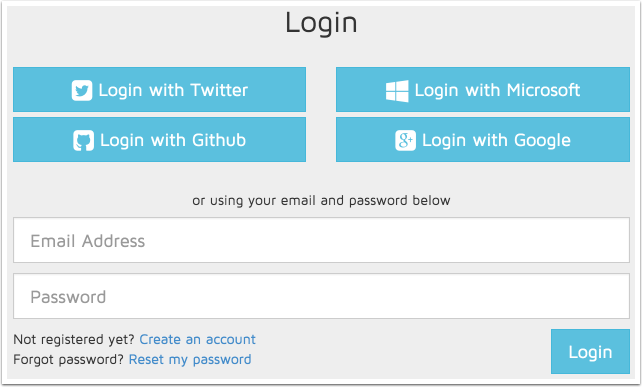
选择 Twitter、Github、Microsoft、Google 或使用电子邮件创建帐户来选择登录方式。
打开机构
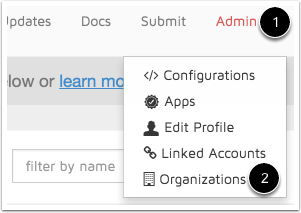
点击管理员 (Admin) 链接 [1]。在下拉菜单中,选择机构 (Organizations) 链接 [2]。
创建机构
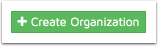
点击创建机构 (Create Organization) 按钮。
输入详细信息
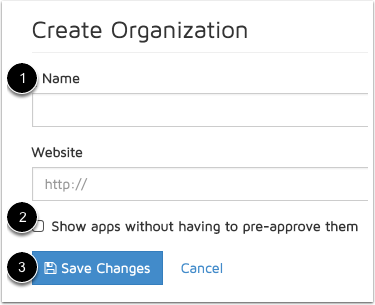
输入您的机构名称 (Organization Name) [1],如果需要,还可以选择显示应用程序而无需预先批准 (Show apps without having to pre-approve) 复选框 [2]。
点击保存更改(Save Changes)的按钮 [3]
管理白名单
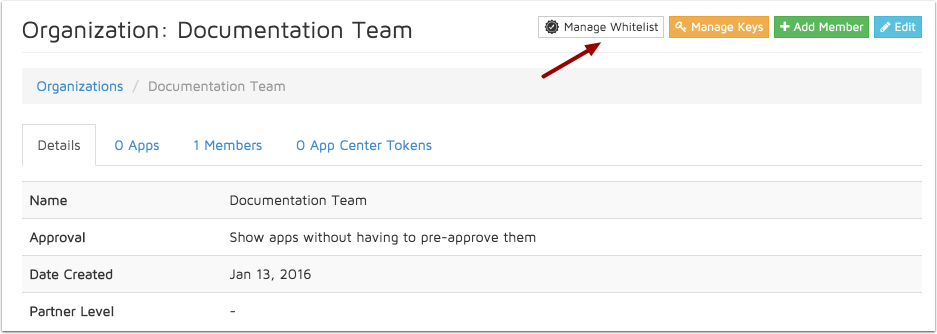
点击管理白名单 (Manage Whitelist) 按钮。
管理应用程序
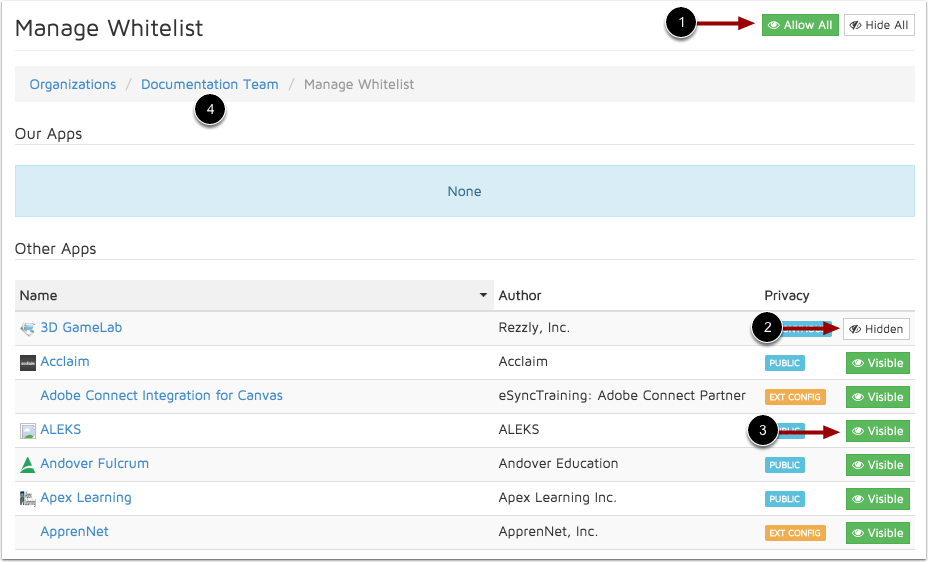
默认情况下,所有应用程序都是隐藏的。隐藏的应用程序不显示在应用程序中心列表中。您可以点击准许全部 (Allow All) 按钮或隐藏全部 (Hide All) 按钮 [1] 来显示或隐藏所有应用程序。
点击应用程序旁边的隐藏 (Hidden) [2] 按钮和显示 (Visible) [3] 按钮来显示或隐藏单个应用程序。
完成后,请点击您的机构名称 [4] 来返回至您的机构页面。
管理密钥
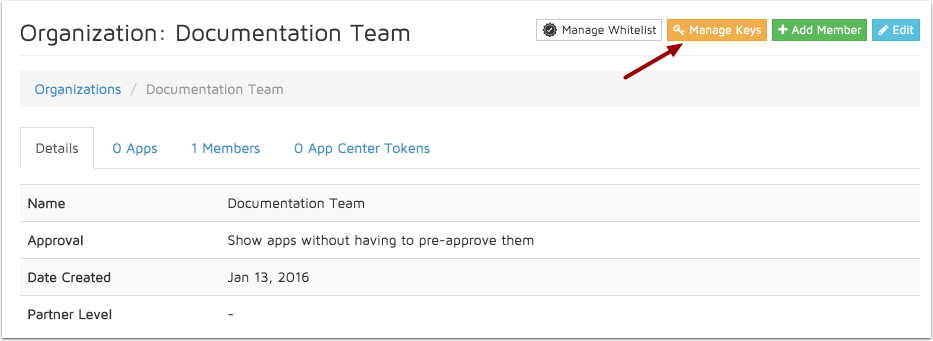
要创建 API 令牌,请点击管理密钥 (Manage Keys) 按钮。
创建新令牌
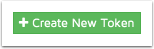
点击创建新令牌 (Create New Token) 按钮。
共享 API 令牌
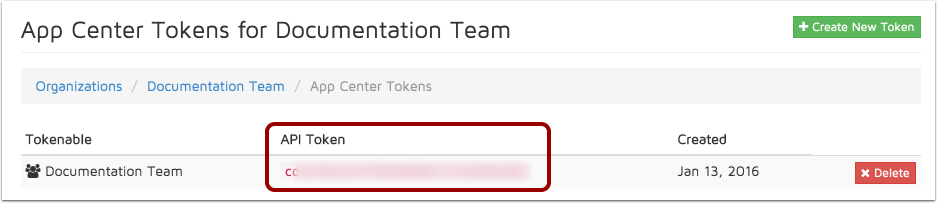
复制 API 令牌用于您的白名单。
API 令牌可用于在 LMS 中直接管理白名单,并显示帐户、子帐户和课程级别批准的应用程序。
注意:机构可以创建多个令牌,但每个令牌都指向同一个白名单。可以使用多个令牌为特定用户创建访问权限,并在稍后删除。
